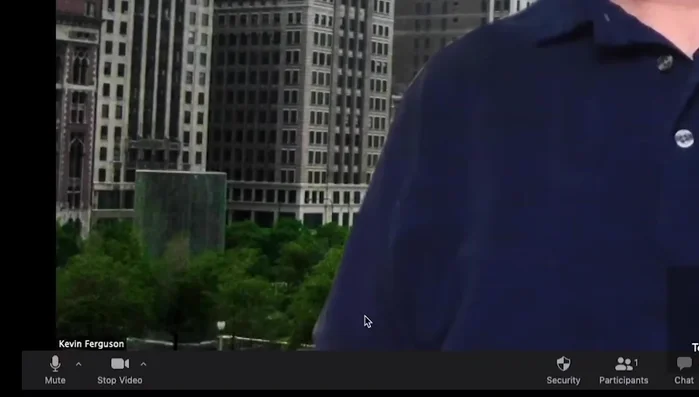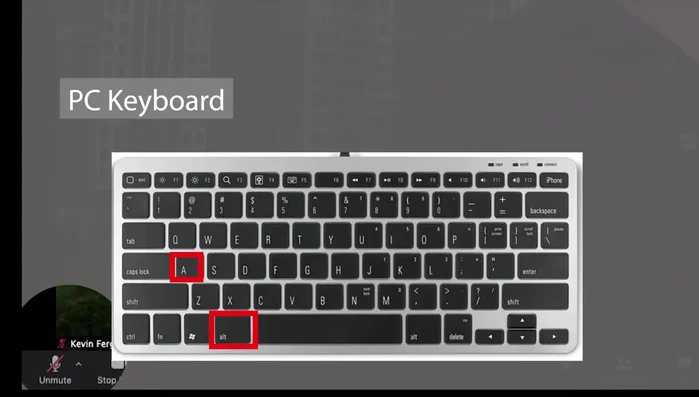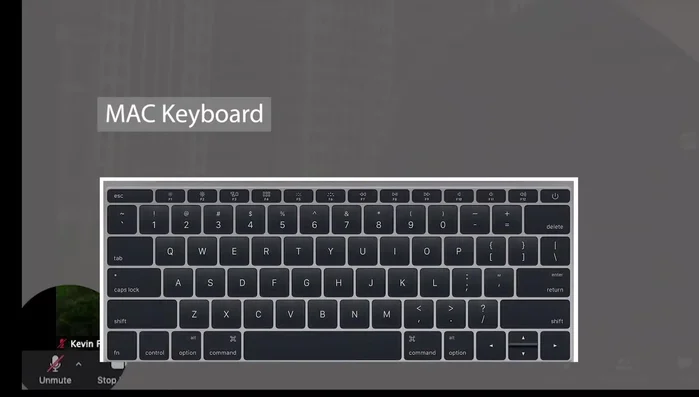Partecipare a riunioni Zoom può essere stressante se si fatica a gestire l'audio. Questo articolo ti mostrerà come disattivare e riattivare rapidamente il tuo audio su Zoom, usando comode scorciatoie da tastiera. Dì addio a clic inutili e impara a controllare il tuo microfono in modo efficiente, risparmiando tempo e evitando imbarazzi durante le tue videoconferenze. Preparati a migliorare la tua esperienza Zoom!
Istruzioni Passo dopo Passo
-
Disattiva il tuo audio
- Disattivare l'audio come partecipante o host:
- Premi Alt + A
- Premi Comando + Maiusc + A



Disattiva il tuo audio -
Riattiva il tuo audio
- Ripeti lo stesso comando.
-
Disattiva l'audio di tutti i partecipanti (Host solo)
- Disattivare l'audio di tutti i partecipanti (solo per host):
- Premi Alt + M
- Premi Comando + Ctrl + M

Disattiva l'audio di tutti i partecipanti (Host solo) -
Riattiva l'audio di tutti i partecipanti (Host solo)
- Ripeti lo stesso comando.
Tips
- Disattivato e devi parlare brevemente? Tieni premuta la barra spaziatrice per parlare e rilasciala per tornare in modalità silenziosa.
Common Mistakes to Avoid
1. Microfono disattivato ma ancora in uso
Motivo: Si pensa di aver disattivato l'audio premendo il pulsante, ma in realtà si è solo messo in modalità 'mute' senza effettivamente disattivare il dispositivo di ingresso audio.
Soluzione: Verificare nelle impostazioni audio di Zoom che il microfono selezionato sia effettivamente disattivato o selezionare un dispositivo diverso.
2. Scorciatoie da tastiera non funzionanti
Motivo: Le scorciatoie da tastiera potrebbero essere disabilitate nelle impostazioni di Zoom o potrebbero entrare in conflitto con altre applicazioni.
Soluzione: Controllare le impostazioni di Zoom per assicurarsi che le scorciatoie da tastiera per l'audio siano abilitate e non confliggano con altri software.
FAQs
Cosa succede se accidentalmente disattivo l'audio durante una riunione Zoom?
Nessun problema! Gli altri partecipanti vedranno un'icona del microfono disattivato vicino al tuo nome. Puoi riattivarlo facilmente usando le scorciatoie da tastiera o cliccando sull'icona del microfono nella barra degli strumenti.
Le scorciatoie da tastiera per l'audio funzionano su tutti i dispositivi?
In generale sì, ma potrebbero esserci piccole variazioni a seconda del sistema operativo (Windows, macOS, ecc.) e della versione di Zoom. Se le scorciatoie standard non funzionano, controlla le impostazioni audio di Zoom per eventuali configurazioni personalizzate.